怎么允许浏览器弹出窗口 如何在Win10系统中允许浏览器弹出窗口
时间:2024-02-03 来源:互联网 浏览量:
在使用计算机浏览网页时,有时会遇到浏览器弹出窗口的情况,在Win10系统中,默认情况下浏览器弹出窗口被屏蔽,这可能会给我们带来一些困扰。如何允许浏览器弹出窗口呢?在本文中我们将探讨如何在Win10系统中允许浏览器弹出窗口的方法和步骤。通过了解这些技巧,我们可以更好地利用浏览器的功能,提升工作和学习效率。
具体步骤:
1.打开IE浏览器,点击浏览器页面右上角设置图标。
如在Win10操作系统下不知道如何打开IE浏览器,请看下面这篇经验。
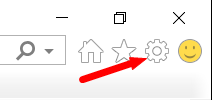
2.点击 Internet选项。
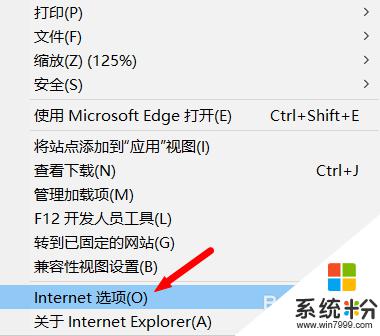
3.在Internet选项页面,点击 隐私 选项卡。
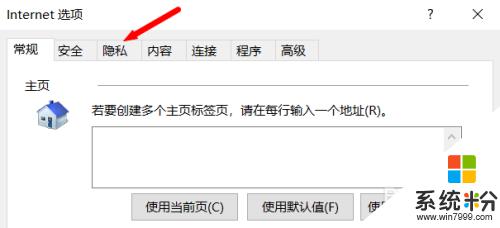
4.取消弹出窗口阻止程序的勾选。
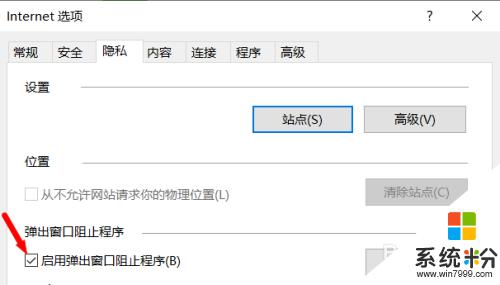
5.取消勾选后,点击 确定,浏览器就允许弹出窗口了。
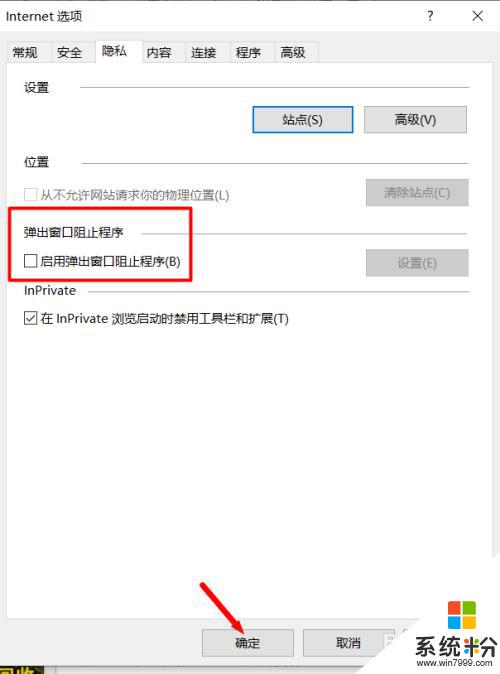
以上就是允许浏览器弹出窗口的全部内容,有需要的用户可以根据这些步骤进行操作,希望能对大家有所帮助。
我要分享:
相关教程
- ·Win10 Edge浏览器点击永久允许弹出广告后无法关闭怎么办?重新阻止的方法
- ·电脑浏览器打开新网页会弹出新窗口 如何在win10的Edge浏览器中设置链接在新页面中打开
- ·win10打开软件弹出“你要允许此应用对你的设备进行更改吗”怎么办
- ·Win10一开机就弹出浏览器网页怎么办?解决方法
- ·电脑如何调出ie浏览器 Win10如何在桌面上调出IE浏览器
- ·Win10经常弹出edge浏览器认证网络的解决方法!
- ·桌面文件放在d盘 Win10系统电脑怎么将所有桌面文件都保存到D盘
- ·管理员账户怎么登陆 Win10系统如何登录管理员账户
- ·电脑盖上后黑屏不能唤醒怎么办 win10黑屏睡眠后无法唤醒怎么办
- ·电脑上如何查看显卡配置 win10怎么查看电脑显卡配置
win10系统教程推荐
- 1 电脑快捷搜索键是哪个 win10搜索功能的快捷键是什么
- 2 win10系统老是卡死 win10电脑突然卡死怎么办
- 3 w10怎么进入bios界面快捷键 开机按什么键可以进入win10的bios
- 4电脑桌面图标变大怎么恢复正常 WIN10桌面图标突然变大了怎么办
- 5电脑简繁体转换快捷键 Win10自带输入法简繁体切换快捷键修改方法
- 6电脑怎么修复dns Win10 DNS设置异常怎么修复
- 7windows10激活wifi Win10如何连接wifi上网
- 8windows10儿童模式 Win10电脑的儿童模式设置步骤
- 9电脑定时开关机在哪里取消 win10怎么取消定时关机
- 10可以放在电脑桌面的备忘录 win10如何在桌面上放置备忘录
win10系统热门教程
- 1 win10家庭版edge浏览器打不开怎么解决
- 2 win10bitlocker加密怎么解除 BitLocker驱动器加密取消步骤
- 3 怎么给最近删除设置密码 win10如何删除开机密码
- 4Win10系统ios怎么安装?Win10 iso 安装方法!
- 5Win10微软帐户密码忘记怎么办?
- 6如何解决Win10系统微软拼音输入法卸载不了的问题。 怎么处理Win10系统微软拼音输入法卸载不了的问题。
- 7Win10记事本打开乱码怎么回事?记事本打开乱码解决方法
- 8Win10网页变大了怎么恢复?网页变大了怎么缩小?
- 9电脑win10录音 Win10内置录音机怎么使用
- 10解决Win10无法升级Win10 TH2的问题几个有效方法
最新win10教程
- 1 桌面文件放在d盘 Win10系统电脑怎么将所有桌面文件都保存到D盘
- 2 管理员账户怎么登陆 Win10系统如何登录管理员账户
- 3 电脑盖上后黑屏不能唤醒怎么办 win10黑屏睡眠后无法唤醒怎么办
- 4电脑上如何查看显卡配置 win10怎么查看电脑显卡配置
- 5电脑的网络在哪里打开 Win10网络发现设置在哪里
- 6怎么卸载电脑上的五笔输入法 Win10怎么关闭五笔输入法
- 7苹果笔记本做了win10系统,怎样恢复原系统 苹果电脑装了windows系统怎么办
- 8电脑快捷搜索键是哪个 win10搜索功能的快捷键是什么
- 9win10 锁屏 壁纸 win10锁屏壁纸设置技巧
- 10win10系统老是卡死 win10电脑突然卡死怎么办
